Riešenie – Google pre Android sa zobrazuje ako offline

Máte problém s aplikáciou Google offline, aj keď máte internet na svojom smartfóne? Prečítajte si túto príručku, aby ste našli overené riešenia, ktoré fungujú!
Google teraz zahŕňa možnosť používať prístupové kľúče na prístup k vášmu účtu a službám av tejto príručke sa dozviete, ako túto funkciu povoliť vo svojom účte Google.
Passkeys je bezpečnostná technológia, ktorá využíva biometrické metódy autentifikácie, ako je odtlačok prsta, skenovanie tváre a PIN na zariadení na prihlásenie na webové stránky a do aplikácií, aby ste získali zážitok bez hesla. Prístupové kľúče sú náhradou hesiel, pretože sú odolné voči online útokom (ako je phishing).
Predtým Google priniesol prístupový kľúč do prehliadača Chrome a Android a teraz si môžete nakonfigurovať aj svoj účet Google. Aj keď prístupové kľúče zvyšujú bezpečnosť vášho účtu, nezabudnite, že každý kľúč je jedinečný pre každé zariadenie, čo znamená, že musíte nakonfigurovať nový prístupový kľúč pre každý počítač alebo telefón, ku ktorému chcete pristupovať k danému účtu Google.
Táto príručka vás naučí kroky na vytvorenie a nastavenie prístupového kľúča pre váš účet Google.
Nastavte prístupový kľúč na zabezpečenie svojho účtu Google
Ak chcete nastaviť prístupový kľúč pre účet Google, postupujte takto:
Otvorte účet Google (web).
Prihláste sa pomocou svojho účtu (ak je to možné).
Kliknite na Zabezpečenie .
V časti „Ako sa prihlásite do Google“ kliknite na tlačidlo Prístupové kľúče .
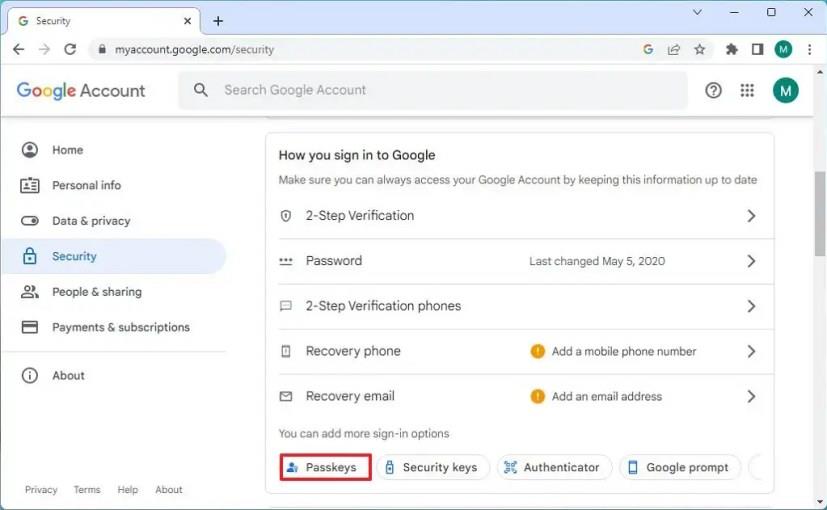
Kliknite na tlačidlo „Vytvoriť prístupový kľúč“ .
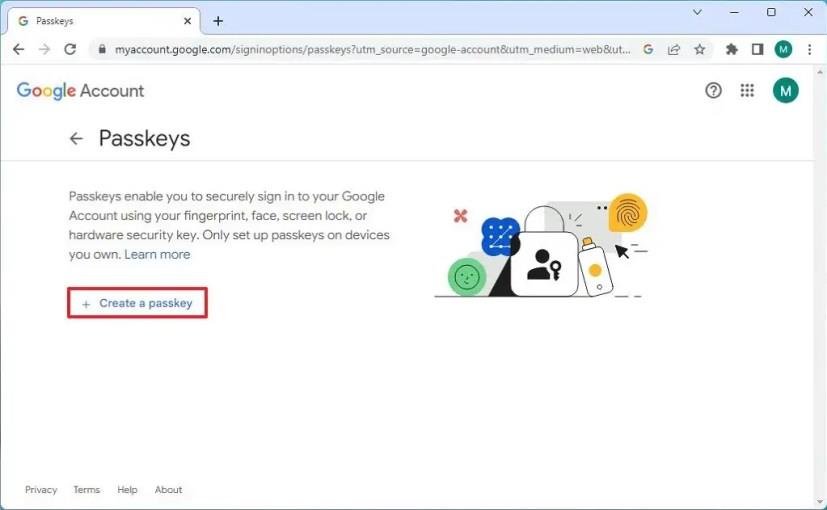
Kliknite na tlačidlo Pokračovať .
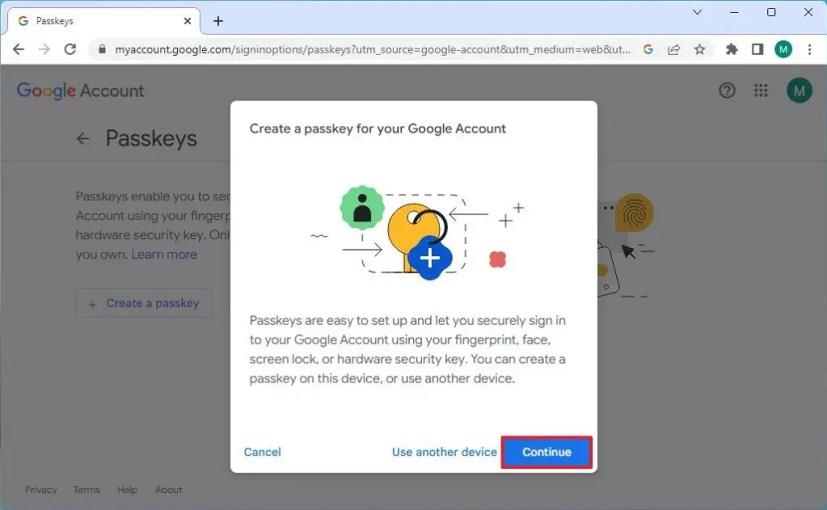
Rýchla poznámka: Môžete tiež vybrať možnosť „Použiť iné zariadenie“, ak chcete pomocou tohto spôsobu overiť svoj telefón alebo iný počítač.
Potvrďte prihlasovacie údaje účtu zariadenia. Napríklad Windows Hello PIN, Face alebo Fingerprint.
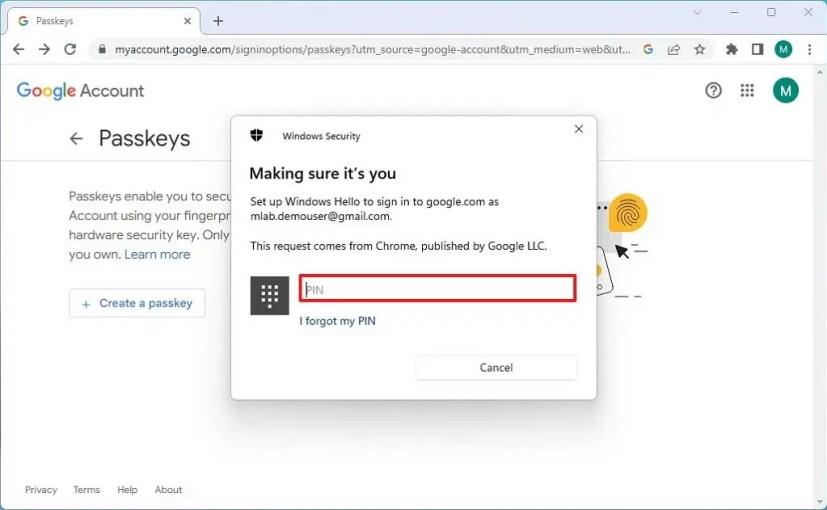
Kliknite na tlačidlo Hotovo .
Po dokončení týchto krokov môžete pomocou odtlačku prsta, tváre, zámky obrazovky alebo hardvérového bezpečnostného kľúča overiť, ako sa prihlasujete do služieb Google (ako sú Gmail, Vyhľadávanie Google, Mapy, Obchod Google Play, Google One atď.). ) na tomto konkrétnom zariadení.
Tieto pokyny nakonfigurujú prístupový kľúč pre konkrétne zariadenie, v tomto prípade pre počítač so systémom Windows 11. Keďže sú však prístupové kľúče jedinečné pre každé zariadenie, budete musieť zopakovať rovnaké kroky na každom počítači alebo telefóne, ku ktorému budete pristupovať k účtu.
Je dôležité poznamenať, že podpora prístupových kľúčov Google je dostupná možnosť popri iných možnostiach podpisovania vrátane hesiel, dvojstupňového overenia (2SV), aplikácie Authenticator, výzvy Google a ďalších.
Máte problém s aplikáciou Google offline, aj keď máte internet na svojom smartfóne? Prečítajte si túto príručku, aby ste našli overené riešenia, ktoré fungujú!
Zmeňte predvolený vyhľadávač v opere pre Android a užívajte si svoje preferované možnosti. Objavte najrýchlejší spôsob. Zmeňte predvolený vyhľadávač, ktorý prehliadač Opera pre Android používa, s týmito jednoduchými krokmi.
Pozrite sa, ako postupovať, aby ste vypli Asistenta Google a zabezpečili si väčšiu ochranu súkromia. Vypnite Google Assistant jednoducho a rýchlo.
Krok za krokom návod, ako úplne odinštalovať Microsoft Edge z Windows 10. Zistite, čo robiť, ak sa vám nový Microsoft Edge nepáči.
Ak máte pri používaní služby Google Hangouts problémy s vašimi video kanálmi, mali by ste postupovať podľa niektorých krokov na riešenie problémov z tohto sprievodcu.
Som stratený bez mojich zoznamov - a mojich kalendárov. Kalendár Google mi zachránil život viackrát, než dokážem spočítať. Pridávam tam úplne všetko:
Fotky Google debutovali v máji 2015. Odvtedy si užívate bezplatné neobmedzené ukladanie fotografií a videí. Pravdepodobne ste si mysleli, že je to zadarmo
Povoľte možnosť rýchleho zrušenia odoslanej správy v Gmaile pomocou tejto zriedkavo známej funkcie.
Pri používaní Prezentácií Google pre ďalšiu prezentáciu použite tieto úžasné tipy.
Skenujte a ukladajte dokumenty priamo na Disk Google bez inštalácie aplikácie tretej strany do vášho zariadenia so systémom Android. Môžete tiež upravovať naskenované dokumenty a premeniť ich na PDF bez toho, aby ste museli opustiť Disk.
Ako pripojiť e-mailového klienta Microsoft Outlook 2016 k účtu Google Gmail.
Outlook môže byť spôsob, ako ísť v systéme Android, ale nie vždy je to najlepší zážitok. Takže, prosím, nasledujte, ako vysvetľujem, ako to môžete urobiť pre intuitívnejšiu prácu v systéme Android.
Zistite, ako vložiť svoju hudobnú knižnicu do prostredia Google Play.
Máte problém zistiť, ako prečiarknuť text riadkom v Dokumentoch Google? Tento tutoriál vám to ukáže.
Dnes vám dobre ukážeme, ako môžete prevziať kontrolu nad svojím súkromím a vymazať históriu vyhľadávania Bing a históriu Microsoft Edge.
Rok 2021 je oficiálne v plnom prúde a Google stráca málo času tým, že dostane svoju prvú bezpečnostnú aktualizáciu tohto roka pre vlastníkov Pixelov. Spoločnosť vydala
Pomocou týchto pokynov sa dozviete, ako používať a spravovať nástroj Google Sync.
Zlepšite si písanie poznámok synchronizáciou Asistenta Google s aplikáciou Keep. Tu sú kroky, ktoré treba dodržať.
Ak nedostávate svoje e-maily, môžu existovať rôzne možné riešenia na ich opravu. Tu je niekoľko metód, ktoré môžete vyskúšať.
Napriek tomu, že na začiatku doháňal ľudí ako Zoom a Microsoft Teams, Google Meet sa za posledných pár mesiacov výrazne presadil. Rozhodnutie spoločnosti Google integrovať Me...
Existuje mnoho dôvodov, prečo sa váš notebook nemôže pripojiť k sieti Wi-Fi, a preto existuje mnoho spôsobov, ako túto chybu opraviť. Ak sa váš notebook nemôže pripojiť k sieti Wi-Fi, môžete vyskúšať nasledujúce spôsoby, ako tento problém vyriešiť.
Po vytvorení bootovacieho USB zariadenia na inštaláciu systému Windows by používatelia mali skontrolovať výkon bootovacieho USB zariadenia, aby zistili, či bolo vytvorené úspešne alebo nie.
Niekoľko bezplatných nástrojov dokáže predpovedať poruchy disku skôr, ako k nim dôjde, čo vám poskytne čas na zálohovanie údajov a včasnú výmenu disku.
Pomocou správnych nástrojov môžete skenovať systém a odstrániť spyware, adware a iné škodlivé programy, ktoré sa môžu vo vašom systéme ukrývať.
Keď sa počítač, mobilné zariadenie alebo tlačiareň pokúša pripojiť k počítaču so systémom Microsoft Windows cez sieť, môže sa zobraziť chybové hlásenie „Sieťová cesta sa nenašla – chyba 0x80070035“.
Modrá obrazovka smrti (BSOD) je bežná a nie nová chyba systému Windows, ktorá sa vyskytuje, keď sa v počítači vyskytne nejaká závažná systémová chyba.
Namiesto vykonávania manuálnych operácií a operácií s priamym prístupom v systéme Windows ich môžeme nahradiť dostupnými príkazmi CMD pre rýchlejší prístup.
Po nespočetných hodinách používania svojho notebooku a stolového reproduktora na vysokej škole mnohí ľudia zistia, že niekoľko šikovných vylepšení môže premeniť ich stiesnený internátny priestor na dokonalé streamovacie centrum bez toho, aby museli minúť veľa peňazí.
Z Windowsu 11 bude Internet Explorer odstránený. V tomto článku vám WebTech360 ukáže, ako používať Internet Explorer v systéme Windows 11.
Touchpad notebooku neslúži len na ukazovanie, klikanie a približovanie. Obdĺžnikový povrch podporuje aj gestá, ktoré umožňujú prepínať medzi aplikáciami, ovládať prehrávanie médií, spravovať súbory a dokonca aj zobrazovať upozornenia.



























